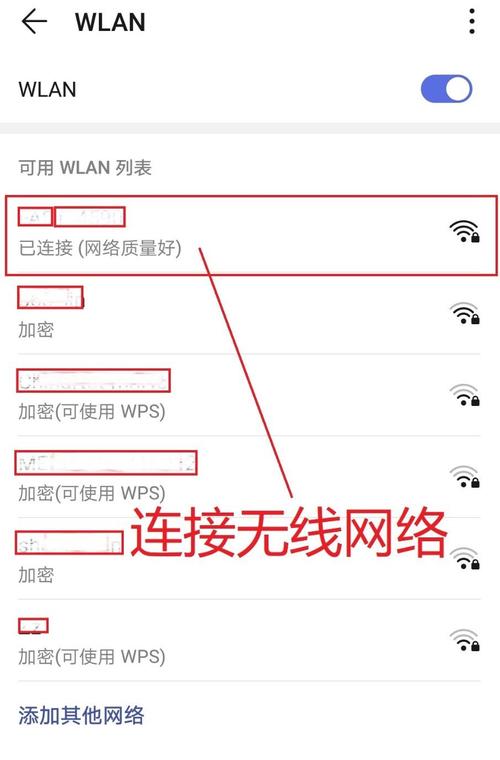在CentOS系统上配置网络设置是一个相对简单的过程,只需要按照以下步骤进行操作即可。
1、查看网络接口信息
我们需要查看当前系统中的网络接口信息,可以通过执行以下命令来获取:
ifconfig该命令将显示所有可用的网络接口及其相关信息,如IP地址、子网掩码等,请记下要配置的网络接口名称,例如eth0。
2、编辑网络配置文件
接下来,我们需要编辑网络配置文件以配置网络设置,在CentOS中,网络配置文件位于/etc/sysconfig/networkscripts/目录下,文件名为ifcfg<interface>,其中<interface>是我们要配置的网络接口名称。
使用文本编辑器打开相应的配置文件,
sudo vi /etc/sysconfig/networkscripts/ifcfgeth03、配置网络接口参数
在配置文件中,我们可以设置以下参数来配置网络接口:
BOOTPROTO:指定网络类型,常见的有static(静态)和dhcp(动态),如果选择静态,需要手动指定IP地址、子网掩码、网关和DNS服务器;如果选择动态,则不需要指定这些参数。
ONBOOT:设置为yes表示在系统启动时启用该网络接口。
IPADDR:指定静态IP地址。
NETMASK:指定子网掩码。
GATEWAY:指定网关地址。
DNS1和DNS2:指定DNS服务器地址。
根据实际需求,修改相应的参数值,如果我们要将eth0接口配置为静态IP地址为192.168.1.100,子网掩码为255.255.255.0,网关为192.168.1.1,DNS服务器为8.8.8.8和8.8.4.4,可以修改配置文件如下:
BOOTPROTO=static ONBOOT=yes IPADDR=192.168.1.100 NETMASK=255.255.255.0 GATEWAY=192.168.1.1 DNS1=8.8.8.8 DNS2=8.8.4.44、重启网络服务
保存并关闭配置文件后,需要重启网络服务使配置生效,可以使用以下命令重启网络服务:
sudo systemctl restart network5、验证网络配置
我们可以再次使用ifconfig命令来验证网络配置是否生效,如果一切正常,应该能够看到已分配的IP地址和其他相关参数。
通过以上步骤,我们就完成了在CentOS系统上配置网络设置的过程,下面是一个相关的问答FAQs:
问题1:如何查看当前系统中的网络接口信息?
答:可以使用以下命令来查看当前系统中的网络接口信息:ifconfig,该命令将显示所有可用的网络接口及其相关信息,如IP地址、子网掩码等,请记下要配置的网络接口名称,例如eth0。
问题2:如何修改网络接口的IP地址和子网掩码?
答:要修改网络接口的IP地址和子网掩码,可以按照以下步骤进行操作:使用文本编辑器打开相应的配置文件,sudo vi /etc/sysconfig/networkscripts/ifcfgeth0;修改配置文件中的IPADDR和NETMASK参数为所需的值;保存并关闭配置文件后,使用以下命令重启网络服务使配置生效:sudo systemctl restart network,完成以上步骤后,可以使用ifconfig命令来验证新的IP地址和子网掩码是否生效。